ホームページ >ソフトウェアチュートリアル >コンピューターソフトウェア >Blenderで視野の表示範囲を調整する方法
Blenderで視野の表示範囲を調整する方法
- WBOYWBOYWBOYWBOYWBOYWBOYWBOYWBOYWBOYWBOYWBOYWBOYWB転載
- 2024-04-18 22:31:24889ブラウズ
Blender での視野の表示範囲の調整は、多くのユーザーがよく遭遇する問題です。この問題を解決するために、Blenderで視野の表示範囲を調整する操作方法をPHPエディターのしんいちが詳しく紹介します。この記事では、このテクニックを簡単に習得できるように、図解付きの説明とともにプロセス全体を段階的に説明します。 Blender で視野範囲を調整する方法について詳しくは、以下をお読みください。
ブレンダーを開いて立方体を作成します。
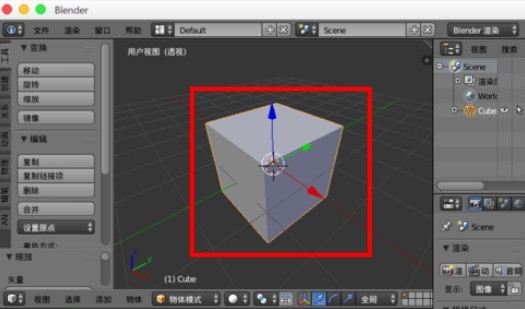
S キーを押して立方体を n 倍に拡大すると、モデルは表示されないか、モデルの一部のみが表示されます。
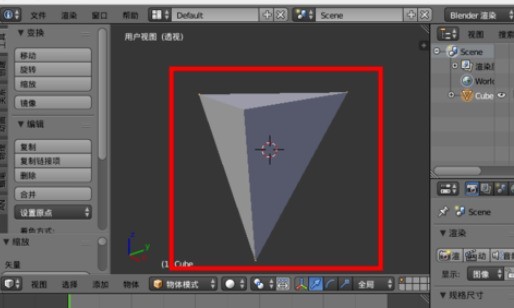
同様に、立方体を縮小すると、ズームインするとその一部が消えたり、表示されなくなります。
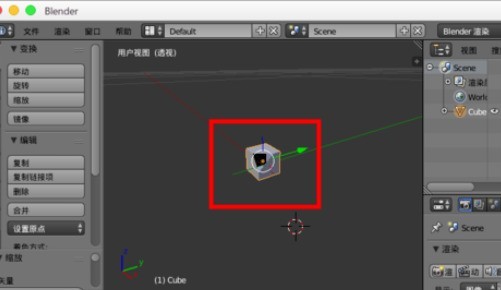
表示範囲を設定するには、[n] キーを押して 3D ビュー ウィンドウの右側にプロパティ パネルを開きます。
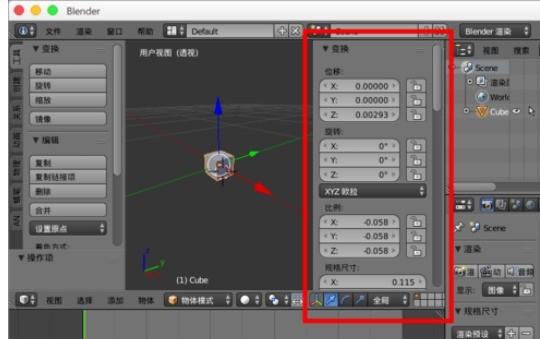
[表示]オプションを見つけてください。
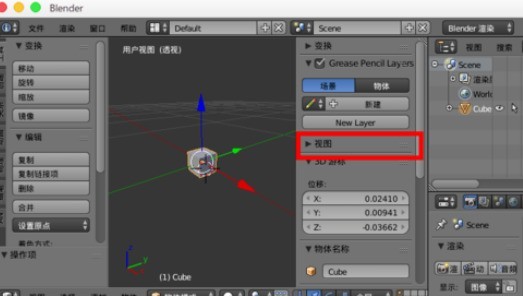
[可視範囲]には数値のプリセットがあります。
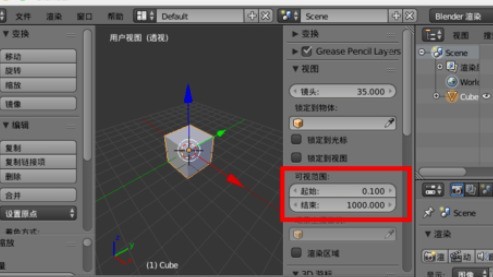
[開始] 値を [0.001] のように小さく設定し、[終了] 値を [100000] のように大きく設定することができます。必要に応じて表示値の範囲を設定します。

以上がBlenderで視野の表示範囲を調整する方法の詳細内容です。詳細については、PHP 中国語 Web サイトの他の関連記事を参照してください。
声明:
この記事はzol.com.cnで複製されています。侵害がある場合は、admin@php.cn までご連絡ください。

